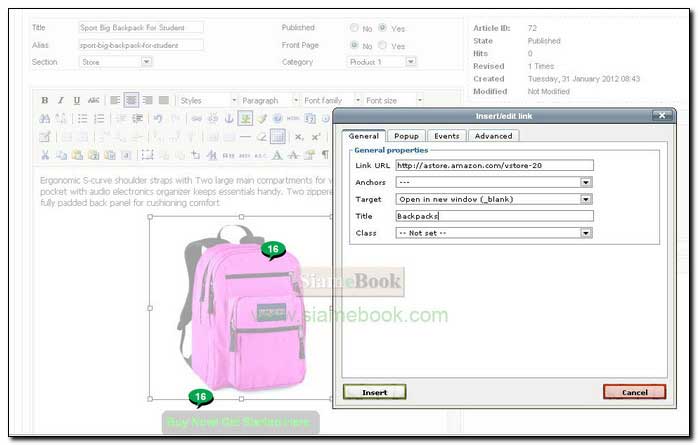วิธีการดัดแปลงแก้ไขร้านค้าแม่แบบขายสินค้า amazon ที่สร้างด้วย Joomla 1.5 แบบง่ายๆ สามารถทำได้ดังนี้
1. ก่อนอื่นต้องไป สมัครสมาชิกร้านค้าอเมซอน, สร้างร้านค้า amazon astore และสมัคร Product Advertising API เพื่อใช้ Amazon Web Services ให้เรียบร้อยก่อน ไม่เช่นนั้นจะปรับแต่งอะไรไม่ได้ เพราะดึงสินค้ามาแสดงไม่ได้
2. เมื่อเข้าระบบแล้ว ให้ไปที่ Extensions>>Module Manager
3. รายชื่อโมดูลต่างๆ ที่ได้คลิกติ๊กถูกหน้าชื่อไว้ เช่น ตัวอย่างการวางสินค้าตำแหน่ง Footer, คู่มือใช้งาน Joomla ให้ศึกษาการใช้งาน โดยคลิกเข้าไปดูก่อน แล้วค่อยปิดการใช้งานหรือจะลบออกไปเลยก็ได้ โดยคลิก Disable
4. หลังจากนั้นจึงสร้างโมดูลใหม่ โดยคลิก New
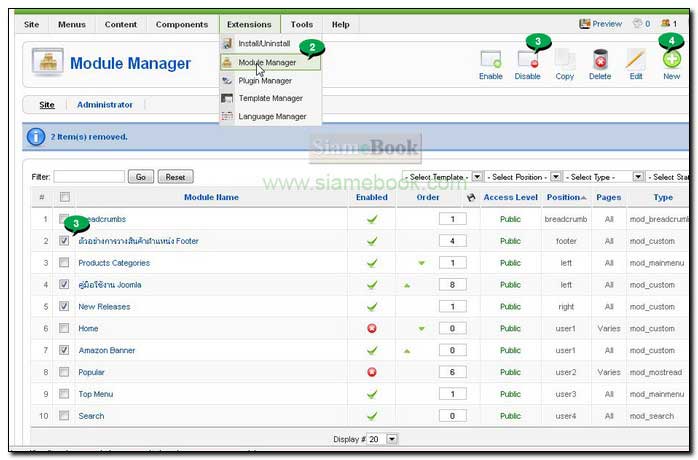
5. โมดูลสำหรับดึงสินค้า amzon มาแสดงผมลงไว้หลายตัว ดูที่ทำสี่เหลี่ยมครอบไว้ แต่จะใช้อย่างไร ก็ลองคลิกเลือก แล้วคลิก Next ไปตั้งค่าดูก็แล้วกัน
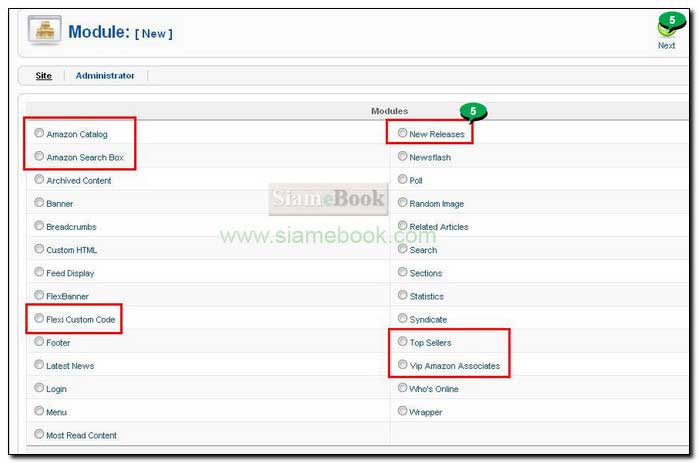
6. การตั้งค่าจะมี 2 แบบหลักๆ บางแบบจะให้ใส่ข้อมูลต่างๆ เช่น Amazon Catalog
- Amazon Locale ตำแหน่งหรือเว็บไซต์อเมซอนที่เราเป็นสมาชิก ปกติคนไทยก็จะใช้งานที่ amazon.com หรือใช้เว็บไซต์ที่อเมริกานั่นเอง
- Amazon.com associate ID ชื่อร้านค้า amazon astore ของเรา ที่ลงท้ายด้วย -20 นั่นเอง
- Amazon.com Access Key ID ข้อมูลนี้ต้องไปสมัคร Product Advertising API เพื่อใช้ Amazon Web Services เพื่อนำมาใส่ช่องนี้
- Amazon.com Secret Access Key เช่นเดียวกัน ข้อมูลนี้ต้องไปสมัคร Product Advertising API เพื่อใช้ Amazon Web Services เพื่อนำมาใส่ช่องนี้
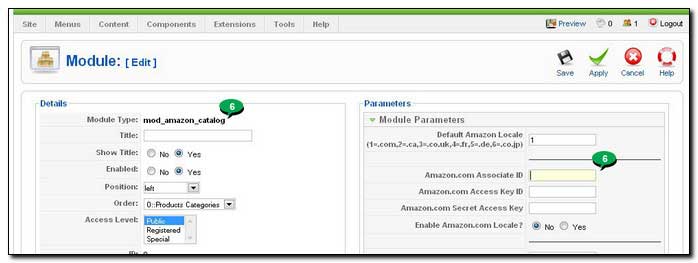
7. บางโมดูลอย่างเช่น vip amazon associates กำหนดค่าจะต่างกัน เช่น
Your Tracking ID ใส่ชื่อร้านค้า astore ของเราลงไป ที่ลงท้ายด้วย -20 นั่นเอง
Domain เลือกเว็บไซต์ของ amazon ที่เราสมัครเป็นสมาชิก ปกติจะเป็น Amazon.com
Size เลือกขนาดของแบนเนอร์ จะวางตำแหน่งใดๆ ก็เลือกให้เหมาะสม เช่น วางในโมดูล Left และ Right ขนาดความกว้างต้องไม่เกิน 180 ตำแหน่ง Footer ความกว้างไม่เกิน 468 และตำแหน่ง User1 ได้ทุกแบบแต่ขนาด 728 เหมาะที่สุด
Price Options ตัวเลือกเพื่อแสดงราคาสินค้าแบบต่างๆ
Category เลือกหมวดสินค้าที่จะดึงมาแสดง เช่น Books หมวดเกี่ยวกับหนังสือ
Keywords ตั้งค่าคีย์เวิร์ดเพื่อดึงสินค้ามาแสดง เช่น kids จะสัมพันธ์กับ Category = Books ก็จะดึงสินค้าเฉพาะหนังสือสำหรับเด็กมาแสดงในเว็บไซต์
Color กำหนดสีให้ส่วนต่างในรายการสินค้าที่ดึงมาแสดงในเว็บไซต์ เพื่อให้เข้ากับสีในเว็บไซต์ของเรา
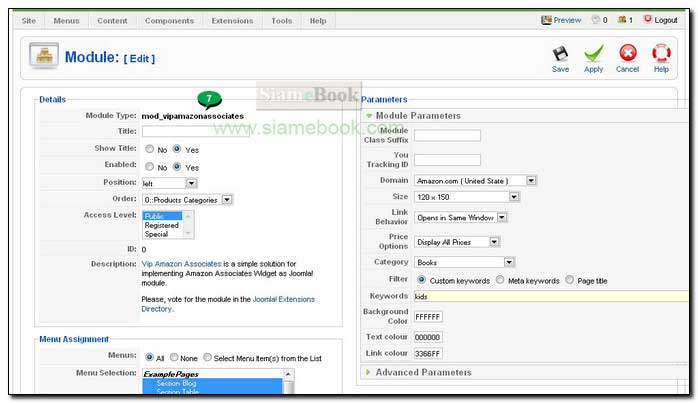
8. การแก้ไข Category ชื่อ Product 1 ให้แก้ไขชื่อกลุ่มสินค้าใน Amazon ที่เราเลือกมาชาย ตัวอย่าง Camping จะมีหมวดต่างๆ เช่น
* Backpacks จัดการแก้ไข Product 1 เป็นชื่อนี้ พร้อมกับแก้ไขรายละเอียดย่อๆ อธิบายหมวดหมู่นี้ลงไปในช่อง Description
* Camp Kitchen
* Camping Furniture
* Sleeping Bags & Accessories
* Sleeping Pads
* Tents
* Trekking Poles
* Air Mattresses
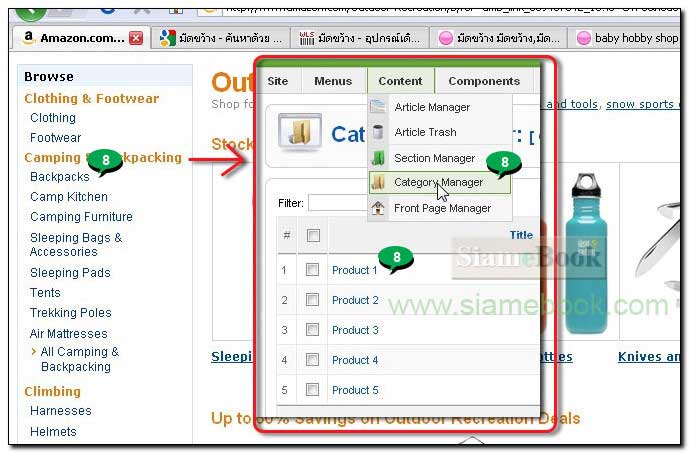
9. โครงสร้างบทความขายสินค้า ให้คลิก Content>>Category Manager จากนั้นจัดการแก้ไข Product 1 ให้เป็นหมวดที่ต้องการได้เลย
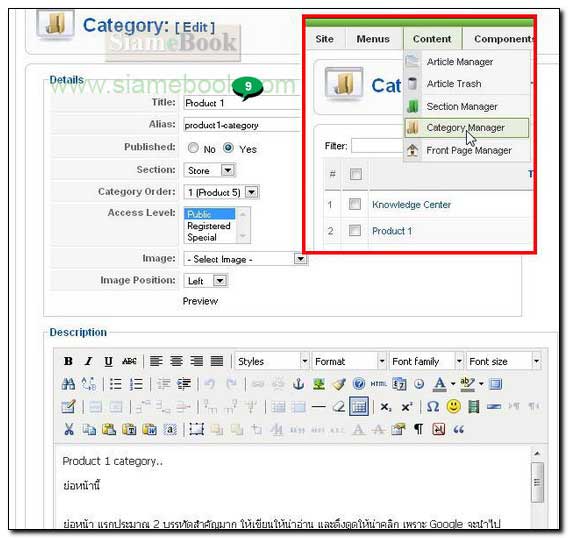
10. ตัวอย่างการแก้ไข Title, Alias และ Description ส่วนอธิบายหมวดสินค้านี้
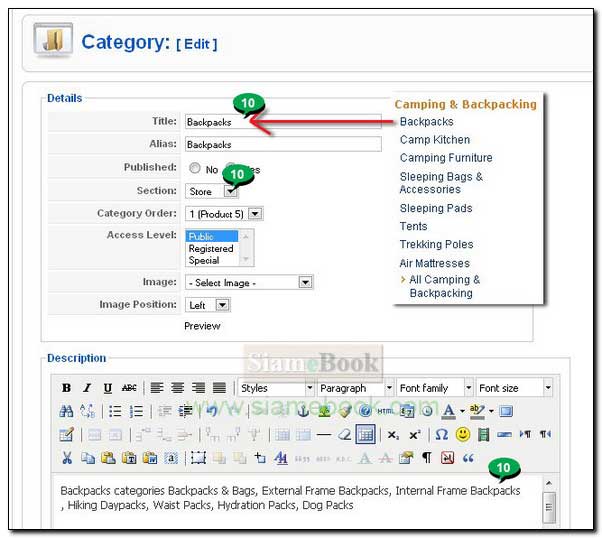
11. ส่วนบทความ ก็เลือกดูว่า จะนำสินค้าอะไรในหมวดนั้นๆ มาขาย เช่น หมวด Backpacks & Bags ก็คลิกเลือกสินค้าที่ต้องการ เช่น JanSport Big Student Classics Series Daypack

12. สินค้าแต่ละรายการ แนะนำให้ศึกษา Save หรือก็อปปี้รายละเอียดสินค้า ภาพประกอบต่างๆ มาอ่านและเขียนใหม่ด้วยสำนวนตัวเอง แต่บางอย่างอาจจะก็อปปี้มาตรงๆ เลยก็ได้ สิ่งสำคัญก็คือชื่อ บทความและย่อหน้าแรกประมาณ 2 บรรทัด ต้องเป็นสำนวนของคุณเอง อ่านแล้วน่าคลิกเข้าไปดู
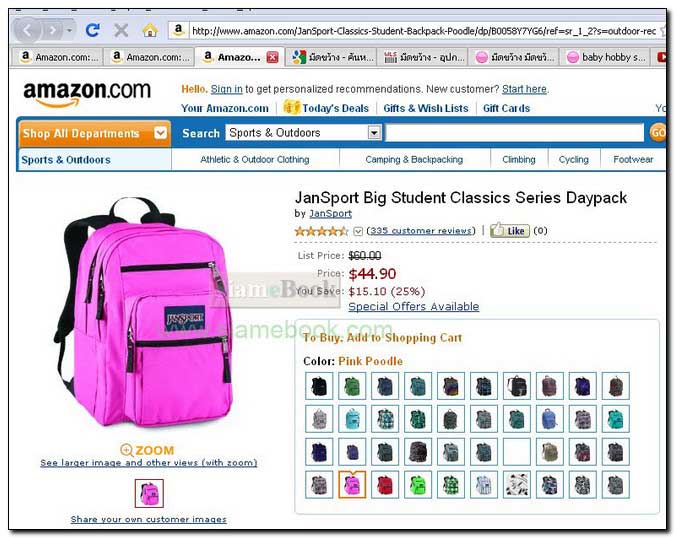
13. สินค้าแต่ละชิ้นจะมีข้อความอธืบายคุณสมบัติสินค้า (Product Features) และอธิบายรายละเอียดสินค้านั้นๆ (Product Description) ให้ก็อปปี้มาอ่าน มาศึกษาได้ ก่อนจะเขียนสรุปใหม่เป็นของเราเอง
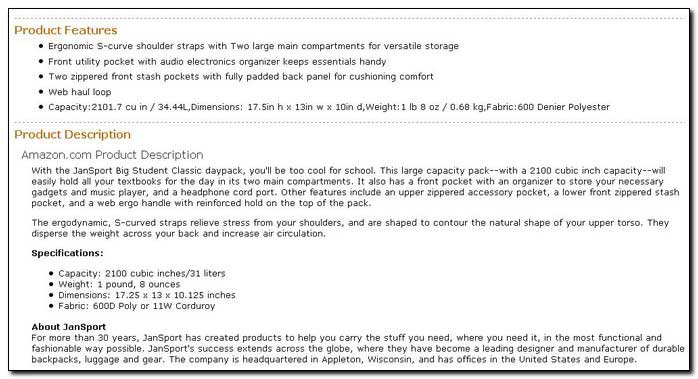
14. ภาพประกอบต่างๆ เราสามารถ Save หรือก็อปปี้ภาพไปไว้ในเครื่องเราเองได้เลย โดยนำไปไว้ในโฟลเดอร์ images/stories ของ Joomla
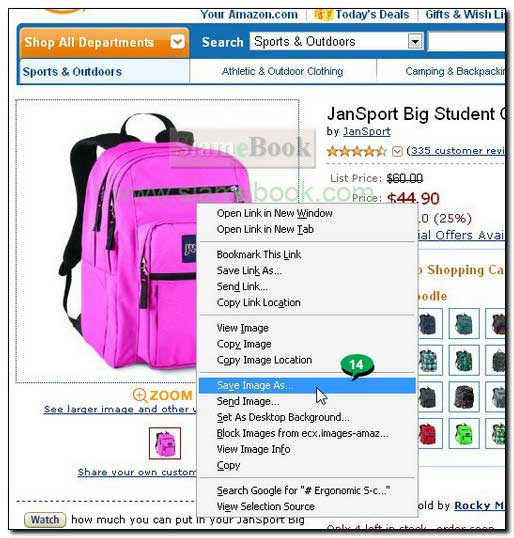
15. ตัวอย่างการนำข้อมูลสินค้า Amazon ไปสร้างบทความขายสินค้าใน Joomla
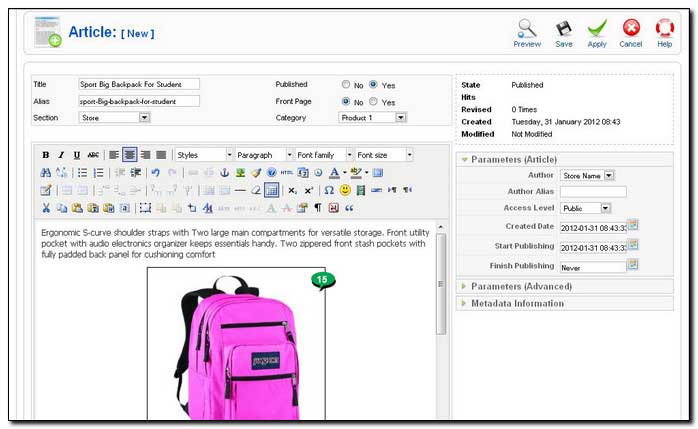
16. หลักการก็คือ เราเอาสินค้ามาปรับแต่ง เรียบเรียงใหม่ มีปุ่ม Buy Now หรือตัวภาพสินค้าก็ทำลิงค์ไปหาสินค้าในร้าน aStore ของเรา กรณีที่คนเข้าเว็บไซต์ต้องการซื้อหรือดูรายละเอียดเพิ่มเติม ก็สามารถคลิกได้เลย